
Kampung Gadget – Pernah nggak sih, kalian penasaran versi Android apa yang lagi dipakai di HP Samsung? Kadang, ini jadi penting banget, terutama kalau kita mau install aplikasi baru atau ngecek fitur yang cuma tersedia di versi Android tertentu. Untungnya, cara mengetahui versi Android di HP Samsung itu super gampang dan bisa dilakukan di semua model, lho!
Kalian nggak perlu jadi ahli teknologi buat ngecek ini. Dengan langkah-langkah sederhana, kita bisa langsung tahu informasi lengkap tentang sistem operasi pada ponsel. Yuk, kita bahas cara-caranya supaya kalian nggak bingung lagi. Oh iya, ini juga bakal bantu banget kalau kalian mau tahu apakah HP-mu udah pakai versi Android terbaru atau belum.
Pentingnya Mengetahui Versi Android Pada HP Samsung
Mungkin ada yang berpikir, “Versi Android? Emang sepenting itu ya?” Jawabannya: iya, penting banget!
Tahu versi Android HP nggak cuma soal rasa ingin tahu, tapi juga berhubungan langsung sama performa, keamanan dan pengalaman penggunaan ponsel Samsung sehari-hari. Nih, saya jelasin lebih detail kenapa ini penting.
1. Kompatibilitas Aplikasi
Versi Android menentukan apakah aplikasi tertentu bisa berjalan di HP atau nggak. Beberapa aplikasi baru sering kali butuh Android versi terbaru buat bekerja optimal.
Misalnya, fitur terbaru di WhatsApp atau TikTok mungkin cuma bisa dipakai kalau HP-mu sudah pakai Android 12 atau lebih tinggi. Kalau HP-mu masih pakai versi lama, kadang aplikasinya nggak bisa di install atau lebih parah lagi, nggak bisa dijalankan sama sekali.
2. Keamanan Data
Setiap update Android biasanya dilengkapi dengan patch keamanan terbaru. Ini kayak “penjaga gerbang” yang melindungi HP-mu dari virus malware atau serangan siber. Kalau versi Android-mu terlalu tua, bisa jadi HP-mu lebih rentan terhadap ancaman ini.
3. Akses Fitur Terbaru
Setiap versi Android membawa fitur-fitur baru yang sering kali bikin pengalaman pakai HP jadi lebih seru dan produktif.
Misalnya, Android 12 bawa desain Material You yang lebih personal, sementara Android 13 punya fitur manajemen notifikasi yang lebih pintar.
4. Performa yang Lebih Optimal
Update Android sering kali menyertakan perbaikan bug dan peningkatan performa. Kalau HP terasa lemot atau sering hang, bisa jadi itu karena sistemnya sudah ketinggalan zaman. Versi Android yang lebih baru biasanya lebih efisien dalam mengelola konsumsi daya baterai, kinerja aplikasi dan RAM HP Samsung.
Baca Juga: Cara Menemukan dan Menghapus File Sampah di HP Samsung
Cara Mengetahui Versi Android di HP Samsung
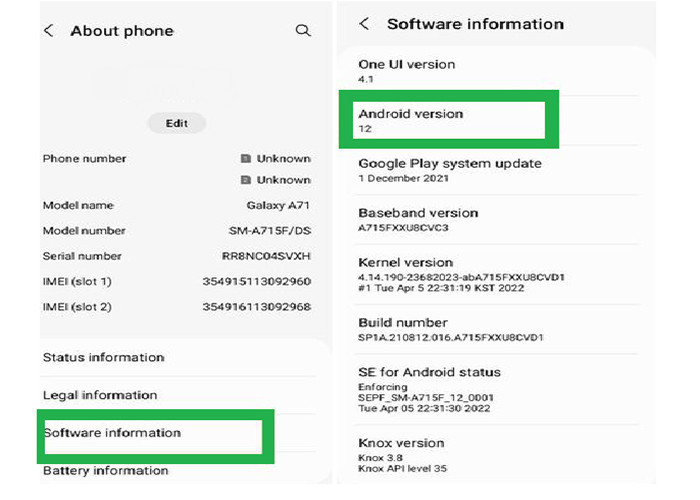
Pernah bingung, “HP Samsung ini pakai Android versi berapa, ya?” Entah buat cek kompatibilitas aplikasi atau cuma mau tahu apakah HP-mu sudah up-to-date. Ngecek versi Android itu gampang banget. Semua model Samsung punya langkah yang kurang lebih sama, jadi nggak ribet. Yuk, ikuti caranya!
1. Lewat Pengaturan (Settings)
Cara yang pertama ini paling simpel dan bisa dilakukan pada semua model HP Samsung saat ini. Dimana caranya hanya perlu membuka menu Pengaturan yang ada di dalam ponsel Samsung saja. Berikut langkah-langkahnya:
- Buka Settings (Pengaturan).
- Scroll ke bawah, cari dan klik About Phone (Tentang Ponsel).
- Pilih Software Information (Informasi Perangkat Lunak).
- Di situ, kalian akan lihat versi Android yang sedang digunakan, biasanya ditulis seperti “Android 11” atau “Android 13.”
Tips Tambahan:
Kalau HP Samsung kalian pakai One UI yang lebih lama, menu About Phone mungkin ada di bagian General Management. Jadi, jangan panik kalau tampilannya sedikit beda.
2. Gunakan Kode Dial
Jika kalian malas untuk membuka menu pengaturan yang ada di dalam ponsel Samsung, mungkin bisa coba cara yang satu ini. Di mana kalian bisa mengetahui versi OS Android pada HP menggunakan kode rahasia Samsung.
Kalau kalian berminat, berikut langkah-langkahnya:
- Pertama buka aplikasi Telepon.
- Lalu ketikan kode *#1234#*.
- Kemudian tekan Panggil.
- Nanti jendela informasi HP Samsung akan terbuka.
- Kalian bisa melihat versi Android di halaman tersebut.
Selain melihat versi Android yang terpasang, dengan kode rahasia ini, kita juga bisa mengetaui informasi penting pada HP lainnya.
3. Cek di Update Software
Masih di menu Settings, kalian juga bisa cek versi Android melalui pembaruan perangkat lunak. Untuk caranya sebagai berikut:
- Buka Settings pada HP Samsung.
- Lalu pilih Software Update.
- Klik Download and Install.
- Jika ada pembaruan, versi terbaru akan ditampilkan. Kalau nggak ada pembaruan, berarti versi Android-mu sudah yang terbaru untuk model itu.
4. Gunakan Aplikasi CPU-Z
CPU-Z adalah salah satu aplikasi pihak ketiga terbaik untuk mengetahui informasi detail tentang perangkat Android, termasuk versi sistem operasi. Cara pakainya simpel banget, lho. Yuk, ikuti langkah-langkahnya:
- Pertama Instal CPU-Z.
- Buka Aplikasi CPU-Z.
- Jika di minta izin aplikasi, silakan beri izinya.
- Geser ke tab System untuk melihat informasi perangkat lunak.
- Pada tab System, cari bagian dengan label Android Version.
- Di situ, kalian akan melihat versi Android yang digunakan, misalnya “Android 11” atau “Android 13.”
CPU-Z nggak cuma kasih tahu versi Android, tapi juga informasi perangkat keras lainnya. Misalnya seperti Tab SOC untuk informasi prosesor atau Tab Device untuk detail layar, baterai, hingga resolusi dan Tab Thermal untuk memantau suhu perangkat.
Cara Update Versi Android di HP Samsung
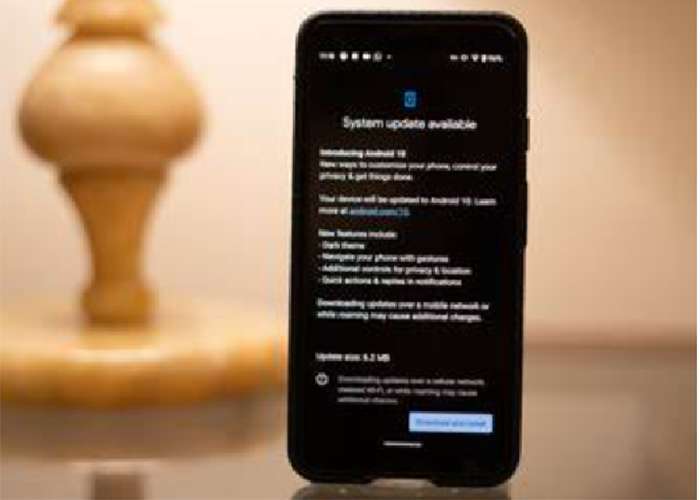
Pernah merasa HP Samsung-mu kayak ketinggalan zaman? Bisa jadi, sistem Android-nya memang belum di-update ke versi terbaru. Update Android penting banget, lho. Selain bikin HP lebih aman, performanya juga biasanya jadi lebih lancar dan fitur-fitur baru yang seru bisa langsung dinikmati.
Jangan khawatir, update Android di HP Samsung itu gampang banget. Yuk, ikuti langkah-langkahnya!
1. Cek Ketersediaan Pembaruan
Langkah pertama adalah memastikan apakah update Android tersedia untuk HP-mu. Berikut caranya:
- Buka Pengaturan (Settings): Cari ikon Gear di layar utama atau di menu aplikasi.
- Pilih Menu Software Update: Scroll ke bawah dan cari opsi Software Update (Pembaruan Perangkat Lunak).
- Klik Download and Install: HP akan secara otomatis memeriksa apakah ada pembaruan Android yang tersedia.
Catatan: Kalau nggak ada pembaruan yang tersedia, berarti perangkatmu sudah menggunakan versi terbaru, atau model HP-mu sudah nggak didukung untuk pembaruan lebih lanjut.
2. Siapkan HP Sebelum Update
Sebelum mulai proses update, ada beberapa hal yang perlu dipersiapkan agar semuanya berjalan lancar:
- Koneksi Internet Stabil: Pastikan kalian terhubung ke Wi-Fi untuk menghindari penggunaan data seluler yang besar.
- Baterai Minimal 50%: Jangan biarkan HP mati di tengah proses update. Kalau bisa, sambungkan HP ke charger saat proses berlangsung.
- Backup Data Penting: Walaupun jarang terjadi, ada risiko data hilang selama update. Backup data penting di hp seperti foto, video atau file penting ke cloud atau perangkat lain.
3. Mulai Proses Update
Kalau pembaruan tersedia dan HP sudah siap, ikuti langkah berikut:
- Tekan tombol Download Now di menu pembaruan perangkat lunak.
- Setelah selesai diunduh, pilih Install Now.
- HP akan restart otomatis dan memulai proses instalasi. Tunggu beberapa menit hingga update selesai.
Tips: Jangan matikan HP atau tekan tombol apa pun selama proses instalasi berlangsung.
4. Periksa Hasil Update
Setelah update selesai, HP akan menyala kembali dengan versi Android terbaru. Untuk memastikan, kamu bisa cek di:
- Buka Settings.
- Lalu pilih About Phone.
- Kemudian Software Information.
- Cari bagian Android Version, dan pastikan angkanya sudah sesuai dengan update terbaru.
Baca Juga: Cara Cek Tipe HP Samsung Dengan Mudah
Apa yang Harus Dilakukan Kalau Update Android di HP Samsung Tidak Muncul?
Kalau update nggak tersedia meski kamu yakin model HP-mu mendukung:
- Cek Ulang Secara Manual: Kadang pembaruan dirilis bertahap, jadi coba cek lagi beberapa hari kemudian.
- Gunakan Samsung Smart Switch: Sambungkan HP ke PC/laptop, lalu gunakan aplikasi Samsung Smart Switch untuk mengecek pembaruan.
- Kunjungi Service Center: Kalau semua cara gagal, kunjungi service center resmi Samsung untuk mendapatkan bantuan.
Manfaat Update Versi Android di HP Samsung
Mungkin ada yang bertanya-tanya, “Emang penting banget ya update Android?” Jawabannya, iya, update Android itu penting, lho! Selain meningkatkan performa, update juga membawa banyak manfaat lainnya yang sering kali kita abaikan. Yuk, simak beberapa alasan kenapa kamu harus rajin update versi Android di HP Samsung.
- Keamanan yang Lebih Baik: Salah satu alasan utama kenapa kita harus update Android adalah keamanan. Setiap kali ada celah atau bug yang ditemukan di sistem, Google dan Samsung langsung merilis update untuk menutup celah tersebut.
- Fitur Baru yang Menarik: Dengan update, kita bisa merasakan fitur-fitur keren seperti peningkatan tampilan antarmuka, opsi penghematan baterai yang lebih canggih, dan kontrol privasi yang lebih baik.
- Performa yang Lebih Lancar: Selain fitur baru, update juga sering membawa perbaikan di sisi performa. Misalnya, pengelolaan RAM yang lebih efisien atau perbaikan bug yang bisa bikin HP suka mati sendiri atau sering nge-hang.
- Perbaikan Bug dan Masalah Sistem: Setiap versi Android terbaru pasti menyertakan perbaikan bug dan masalah sistem yang ada di versi sebelumnya. Misalnya, masalah baterai boros, layar blank hitam atau aplikasi yang tidak bisa dibuka. Dengan update, kebanyakan masalah tersebut bisa langsung teratasi.
Penutup
Gampang banget kan buat mengetahui versi Android di HP Samsung? Mulai dari cara manual lewat pengaturan, sampai pakai aplikasi pihak ketiga seperti CPU-Z. Semuanya bisa dilakukan dengan cepat dan mudah.
Mengetahui versi Android penting banget, soalnya bisa bantu kita untuk memahami fitur baru, ngecek apakah ada update yang perlu dilakukan atau memastikan aplikasi yang terpasang kompatibel dengan sistem operasi atau tidak.
Jadi, kapan pun kalian penasaran atau merasa HP butuh update, tinggal cek versi Android-nya. Dengan begitu, HP Samsung kita tetap up-to-date dan performanya tetap maksimal.



